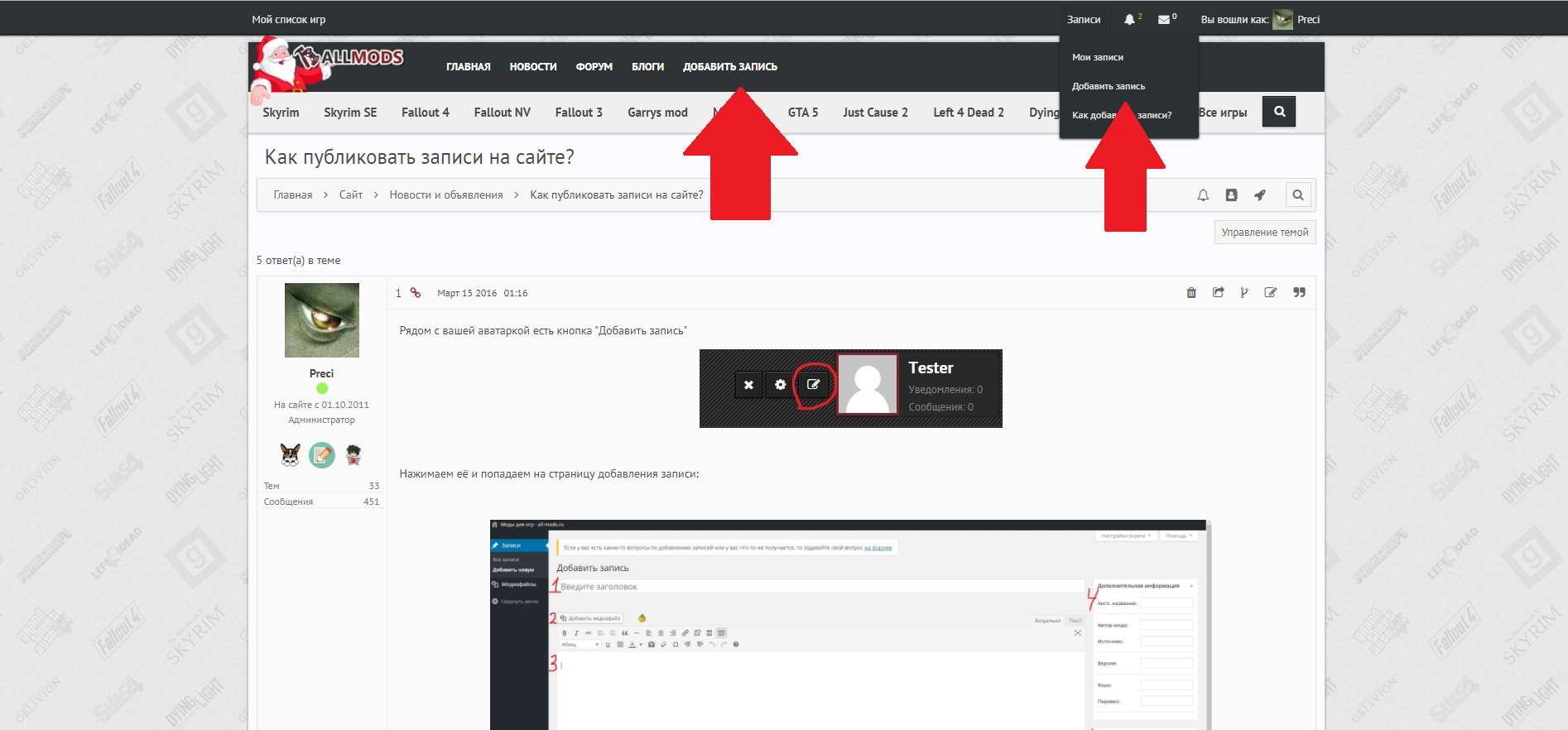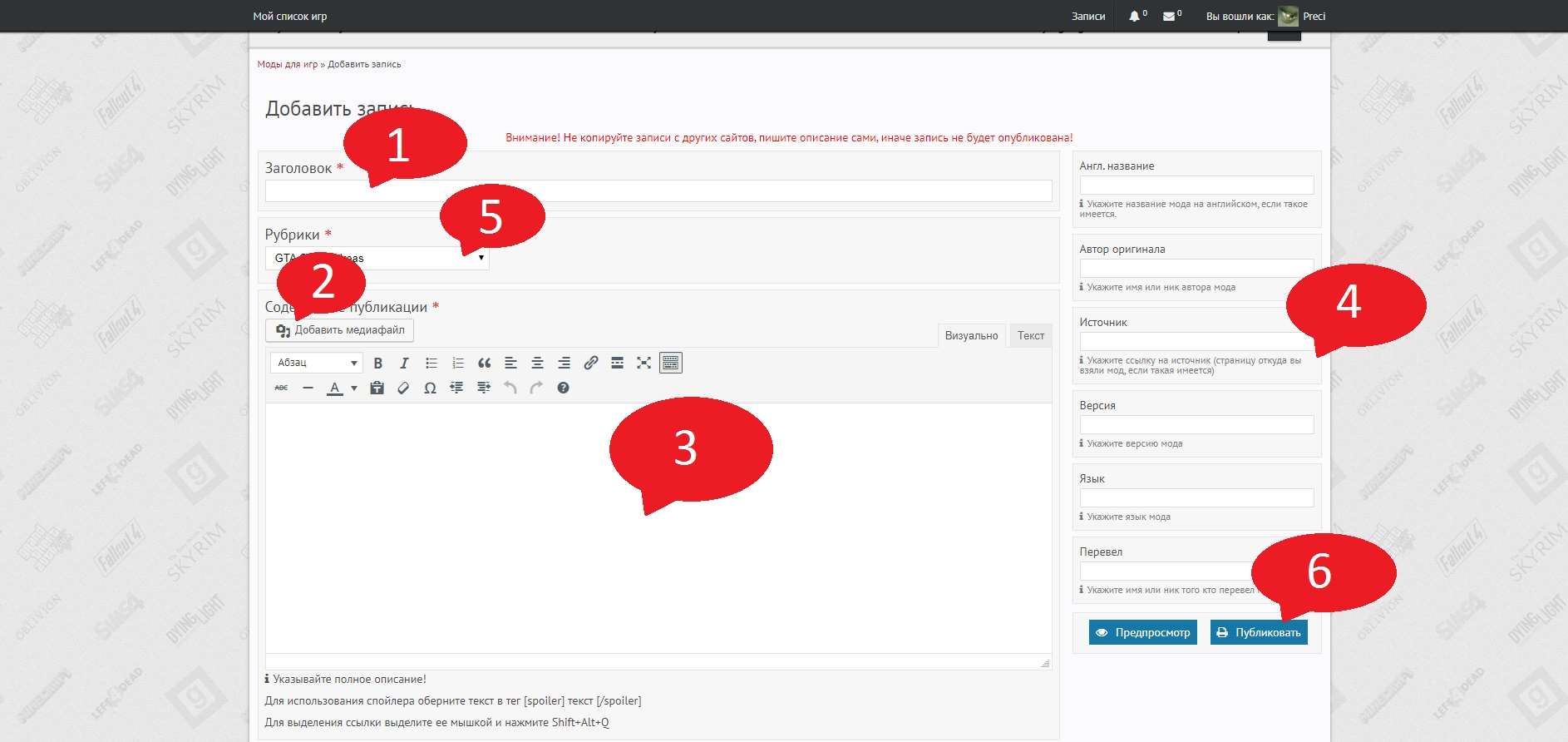Перейти на страницу добавления записи можно 2умя способами: кликнув по меню в шапке сайта или же навести курсор на "Записи" в верхней панели.
Нажимаем её и попадаем на страницу добавления записи:
1. Заголовок записи - название модификации, блога или новости
2. Кнопка для добавления картинки (подробнее ниже)
3. Контент записи - тут описание мода, содержимое новости
4. Доп. информация, для файлов заполнять обязательно (автор - не ваш ник, а ник изначального автора мода, новости)
5. Это категории, выбирайте только 1ну
6. Нажатием кнопки "Просмотреть" вы сможете увидеть вашу запись так, как она будет выглядеть на сайте. Если все хорошо - жмите "Отправить ан утверждение"
Добавление картинки (для самых маленьких)
Если вы хотите добавить одну картинку для какого-то пояснения, то:
1. Жмите "Добавить медиафайл"
2. Выберите картинку или перетащите ее в область и она загрузится
3. Справа в поле "ссылка" выберите "медиафайл" *
4. Справа в поле "размер" выберите "миниатюра" *
5. Жмите синюю кнопку "Вставить в запись"
6. Все картинка в записи
* - Эти 2 пункта надо выполнить только 1 раз, затем при загрузке следующих картинок (даже в новой записи) настройки сохраняются
Если вы написали описание и хотите вставить несколько картинок, то можете делать это через галерею:
1. Жмите "Добавить медиафайл"
2. Выберите картинки или перетащите их в область и они загрузятся
3. Слева вверху нажмите "Создать галерею"
4. Жмите синюю кнопку справа внизу "Создать новую галерею"
5. Справа вверху в поле "ссылка" выберите "медиафайл"
6. Колонки - выбирайте сами 2 или 3 - больше не стоит
Как вставить ссылку?
1. Скопируйте ссылку в буфер обмена
2. Напишите текст ссылки, например "Скачать"
3. Выделите написанный текст
4. Нажмите "ctr-v" или нажмите кнопку "Вставить / изменить ссылку"